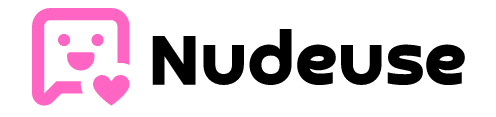Un pilote de Southwest Airlines a menacé de retourner l’avion, de revenir à la porte et d’activer la sécurité sur un cyber-clignotant inconnu déposant des fichiers à bord d’un vol à destination de Cabo San Lucas, au Mexique.

Spencer Jones pour Yahoo Actualités :
Dans une vidéo virale publiée sur TikTok, on peut entendre le pilote dire : « Alors, voici le deal. Si ça continue pendant qu’on est au sol, je vais devoir retourner à la porte, tout le monde doit sortir, il faut activer la sécurité, et les vacances seront gâchées. Alors les gars, quoi qu’il en soit avec AirDrop, arrêtez d’envoyer des photos nues et amenez-vous à Cabo ! »
@teighmars @robloxsouthwestair prend très au sérieux la chute de nus. #AEJeansSoundOn #WorldPrincessWeek
♬ Son original – Teighlor Marsalis
Nouvelles de MacDaily : Lorsqu’une personne partage quelque chose avec vous à l’aide d’AirDrop, une alerte s’affiche avec un aperçu. D’où l’aspect cyber clignotant. Vous pouvez ensuite appuyer sur Accepter ou Refuser, mais vous avez déjà vu l’image. Cependant, il existe un moyen d’empêcher la réception de fichiers de personnes aléatoires dans un avion ou ailleurs, que nous expliquerons ci-dessous.
Lorsque vous appuyez pour la première fois sur Accepter, l’AirDrop apparaîtra dans la même application qui l’a envoyé. Par exemple, les photos sont affichées dans l’application Photos et les sites Web sont ouverts dans Safari. Lorsque vous AirDrop quelque chose à vous-même, par ex. Par exemple, si vous transférez une photo de votre iPhone vers votre Mac, vous ne verrez pas d’option pour accepter ou refuser – elle est automatiquement envoyée à votre appareil. Assurez-vous simplement que les deux appareils sont connectés avec le même identifiant Apple.
Choisissez maintenant qui peut voir votre appareil et vous envoyer du contenu via AirDrop :
- Aller à Paramètres > Général.
-
Battre AirDroppuis sélectionnez une option :
• Réception désactivée : Vous ne recevrez pas de demandes AirDrop.
• Contacts uniquement: Seuls vos contacts peuvent voir votre appareil.
• Tout: Tous les appareils Apple à proximité utilisant AirDrop peuvent voir votre appareil.
Vous pouvez également définir vos options AirDrop dans Control Center :
- Sur iPhone X ou version ultérieure, balayez vers le bas depuis le coin supérieur droit de l’écran pour ouvrir le Centre de contrôle. Ou suivez le même mouvement pour ouvrir Control Center sur votre iPad exécutant iOS 12 ou version ultérieure ou iPadOS. Sur votre iPhone 8 ou version antérieure ou votre iPod touch, faites glisser votre doigt vers le haut depuis le bas de l’écran.
-
Appuyez fermement ou touchez et maintenez la carte des paramètres réseau dans le coin supérieur gauche.
-
Appuyez de manière prolongée sur le bouton AirDrop, puis choisissez l’une des options suivantes :
• Réception désactivée : Vous ne recevrez pas de demandes AirDrop.
• Contacts uniquement: Seuls vos contacts peuvent voir votre appareil.
• Tout: Tous les appareils Apple à proximité utilisant AirDrop peuvent voir votre appareil.
Si Receive Off s’affiche et que vous ne pouvez pas appuyer dessus pour le modifier :
1. Allez à Paramètres> Temps d’écran.
2. Appuyez sur Contenu et restrictions de confidentialité.
3. Appuyez sur Demandes approuvées et assurez-vous qu’AirDrop est activé.
Veuillez soutenir MacDailyNews. Cliquez ou appuyez ici pour soutenir les nôtres indépendamment blog technique. Merci beaucoup!
Achetez l’Apple Store sur Amazon.